配电脑注意事项
简述计算机组装的注意事项

计算机组装的注意事项
1、在安装内存条时,切记不要磕碰到内存条的金手指。
2、将内存条插入内存插槽时,用力不要过猛,慢慢使力。
3、主板往机箱里安装时,一点要温柔,尽量不要磕碰到主板。
4、安装主板螺丝时,螺丝不宜过紧,凭自己感觉够紧了即可,不
要运用蛮力。
5、主板安装过程中,螺丝刀等工具拿稳,不要戳到主板.
6、散热器先装主板:装机时候先后顺序非常讲究,第一个小技巧
是关于散热器,推荐先将散热器安装在主板上后,再将主板和散热
器一起放入机箱,会有更大的空间给手指腾位置,尤其在使用M-
ATX或者ITX小机箱的时候。
7、先跳线再装机:散热器不管先在不在主板上安装,主板再装到
机箱里后一定要先跳线,不然等安装显卡硬件后跳线就晚了,也会
出现和上面散热器一样的空间不足。
8、散热器不揭膜:安装散热器忘了揭膜也是一个经典装机问题,
很多用户在装完机后,总觉得自己电脑性能不够,明明是高配CPU
和显卡,CPU缺经常过热,而这十有八九就是散热器底座的保护膜
没撕,相当于CPU在裸跑。
9、散热风扇方向:散热风扇同样是很多新人装机喜欢忽视的一点,散热风扇有正反之分,如果分不清楚一通乱装,机箱风道就会破坏,达不到应有的散热效果,影响整机的性能。
组装计算机的步骤和注意事项

组装计算机的步骤和注意事项一、组装计算机的步骤:1.准备材料和工具:包括CPU、主板、内存、硬盘、显卡、机箱、电源、显示器、键盘、鼠标等,以及螺丝刀、尖嘴钳等工具。
2.安装CPU:将CPU插座的零受力的拉杆拉起来,拿起CPU,使其缺口标记正对插座上的缺口标记,然后轻轻放下CPU,最后压下拉杆。
3.安装内存:将内存插入主板,注意要插紧,可以用手指用力按下内存的两端,确保内存牢牢地固定在插槽中。
4.安装主板:将主板放入机箱,注意要与机箱后面的挡板对齐。
然后用螺丝固定主板。
5.安装硬盘和光驱:将硬盘和光驱插入机箱的相应位置,然后用螺丝固定。
6.安装显卡:将显卡插入主板的PCI-E插槽中,然后用螺丝固定。
7.连接电源:将电源插入主板和其他设备的电源接口,并用螺丝固定。
8.连接显示器、键盘和鼠标:将显示器、键盘和鼠标连接到计算机上。
9.测试计算机:打开计算机电源,检查计算机是否正常启动并运行。
二、组装计算机的注意事项:1.注意检查配件是否齐全,是否带有外伤,是否有使用过的痕迹。
特别是CPU、内存条、硬盘等重要配件,需要仔细检查。
2.注意在组装计算机时不要用力过猛,避免配件和工具损坏。
3.注意在组装计算机时要接地线,以防止静电对电子元件造成损坏。
4.注意在组装计算机时要选择合适的电源,确保电源功率足够且符合设备要求。
5.注意在组装计算机时不要将手指或其他物品放在电脑内部,以避免受伤或损坏设备。
6.注意在组装计算机时需要保持桌面整洁,避免杂物掉入机箱内部。
7.注意在组装计算机时需要按照说明书的指示进行操作,避免错误的组装方式导致设备损坏或安全问题。
计算机组装的注意事项

计算机组装的注意事项1.确定组装电脑的目的:在开始组装之前,确定用途是十分重要的。
是为了游戏、多媒体处理、工作或是其他用途?这有助于确定选购硬件的类型和配置。
2.确定预算:在组装计算机之前,需要根据自身的经济能力确定预算范围。
预算的限制会影响所能购买的硬件的品质和性能。
3.研究硬件选项:熟悉市场上最新的硬件规格、功能和性能是非常重要的。
可以参考一些电脑硬件的评测文章和用户评论来获取对不同硬件的了解,以便根据需求选购最适合的硬件。
4.安全防护措施:在组装计算机前,确保自己采取了适当的安全防护措施。
例如,使用静电防护手环,确保自己在组装和安装过程中不会触电。
5.阅读硬件手册:在组装计算机之前,先阅读硬件的用户手册。
手册将提供关于硬件的详细说明和组装过程的指导,可以帮助加速并避免错误。
6.购买合适的零件:确保购买到合适的零件。
虽然一些部件可能具有相似的规格,但可能不兼容或无法与其他配件一起正常工作。
所以,一定要仔细查看规格,并确保所有零件都是兼容的。
7.清洁工作区:清洁的工作区可以减少灰尘和杂质进入计算机内部的风险。
在操作前,确保工作台面上没有杂物,并将其清洁好。
8.组装顺序:根据硬件手册的指导,按正确的顺序组装计算机。
通常的组装顺序是:安装主板到机箱,安装处理器和散热器,安装内存,安装硬盘和光驱,安装电源,安装显卡和其他扩展卡,最后连接电源、显示器等外设。
9.注意连接线路:连接各个硬件部分时,务必准确无误地连接线路。
检查每个线缆的连接是否紧固,并确保没有多余的线缆妨碍风扇和其他硬件的运转。
10.散热解决方案:确保为计算机提供适当的散热解决方案。
选择一个有效的散热器和风扇组合可以确保计算机在工作过程中保持低温,提高稳定性和寿命。
11.进行测试和优化:在开机之前,进行所需的测试和优化。
例如,检查硬件识别、温度、风扇转速等。
安装操作系统后,还应该测试硬件是否正常工作,优化操作系统设置以提高性能。
总结起来,组装计算机确实需要一些技术和细致入微的工作。
选配电脑配置攻略:关键因素与注意事项

选配电脑配置攻略:关键因素与注意事项选配电脑配置时,需要考虑以下几个关键因素:1.处理器:处理器是电脑的核心部件,影响电脑的运行速度。
一般来说,Intel Core i5或i7、AMD Ryzen 5或7等中高档级别的处理器较为理想。
在选择时,需要结合自己的使用需求,比如对于多任务处理或图形处理有较高要求的用户,可能需要选择性能更强的处理器。
2.内存:内存是电脑运行速度的另一个关键因素,一般来说,8GB及以上的内存可以满足大多数用户的需求。
如果电脑用于运行大型软件或多任务处理,可能需要更大的内存。
3.硬盘:硬盘容量一般选择256GB及以上的SSD硬盘,可以提供更快的读写速度和更好的系统响应速度。
对于需要存储大量数据的用户,可能需要选择更大容量的硬盘。
4.显卡:如果需要进行游戏或图形处理等高强度的任务,需要考虑独立显卡。
Nvidia GTX 1650及以上的显卡可以满足大多数用户对于游戏和图形处理的需求。
如果需要更高的图形性能,可以选择更高级别的显卡。
5.屏幕尺寸和分辨率:屏幕尺寸和分辨率直接影响电脑的显示效果,一般来说,选择14英寸或15.6英寸的屏幕,分辨率不低于1920x1080(Full HD)。
对于需要高清晰度显示的图像或视频编辑用户,可能需要选择更高分辨率的屏幕。
6.电池续航时间:电脑的电池续航时间影响用户在移动环境下的使用体验,一般来说,选择电池续航时间在8小时以上的产品。
此外,在选配电脑配置时,还需要注意以下几点:1.了解自己的使用需求:在选择电脑配置时,需要明确自己的使用需求,以便选择最合适的配置。
例如,如果主要用来进行文档编辑和上网浏览,那么可以选择相对轻便、续航时间更长的笔记本电脑;如果需要进行大型游戏或图形处理等高强度任务,那么需要选择性能更强的配置。
2.注意兼容性:在选择电脑配置时,需要注意各个部件之间的兼容性。
例如,处理器需要与主板、内存和其他部件兼容。
如果选择了不兼容的部件,可能会导致电脑无法正常工作。
电脑装机的注意事项
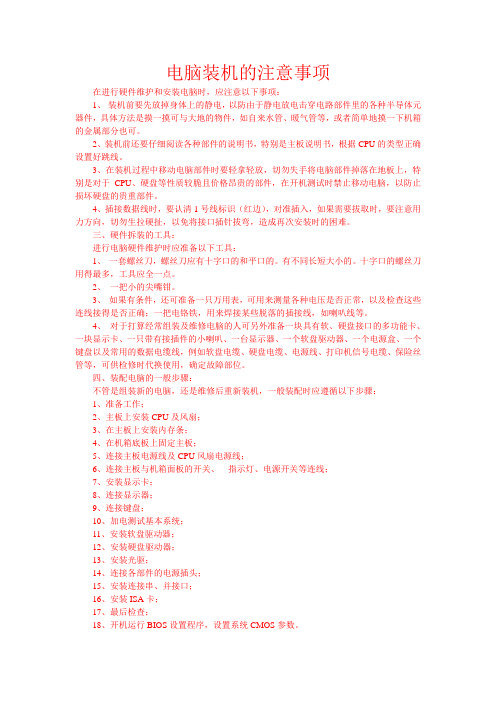
电脑装机的注意事项在进行硬件维护和安装电脑时,应注意以下事项:1、装机前要先放掉身体上的静电,以防由于静电放电击穿电路部件里的各种半导体元器件,具体方法是摸一摸可与大地的物件,如自来水管、暖气管等,或者简单地摸一下机箱的金属部分也可。
2、装机前还要仔细阅读各种部件的说明书,特别是主板说明书,根据CPU的类型正确设置好跳线。
3、在装机过程中移动电脑部件时要轻拿轻放,切勿失手将电脑部件掉落在地板上,特别是对于CPU、硬盘等性质较脆且价格昂贵的部件,在开机测试时禁止移动电脑,以防止损坏硬盘的贵重部件。
4、插接数据线时,要认清1号线标识(红边),对准插入,如果需要拔取时,要注意用力方向,切勿生拉硬扯,以免将接口插针拔弯,造成再次安装时的困难。
三、硬件拆装的工具:进行电脑硬件维护时应准备以下工具:1、一套螺丝刀,螺丝刀应有十字口的和平口的。
有不同长短大小的。
十字口的螺丝刀用得最多,工具应全一点。
2、一把小的尖嘴钳。
3、如果有条件,还可准备一只万用表,可用来测量各种电压是否正常,以及检查这些连线接得是否正确;一把电铬铁,用来焊接某些脱落的插接线,如喇叭线等。
4、对于打算经常组装及维修电脑的人可另外准备一块具有软、硬盘接口的多功能卡、一块显示卡、一只带有接插件的小喇叭、一台显示器、一个软盘驱动器、一个电源盒、一个键盘以及常用的数据电缆线,例如软盘电缆、硬盘电缆、电源线、打印机信号电缆、保险丝管等,可供检修时代换使用,确定故障部位。
四、装配电脑的一般步骤:不管是组装新的电脑,还是维修后重新装机,一般装配时应遵循以下步骤:1、准备工作;2、主板上安装CPU及风扇;3、在主板上安装内存条;4、在机箱底板上固定主板;5、连接主板电源线及CPU风扇电源线;6、连接主板与机箱面板的开关、指示灯、电源开关等连线;7、安装显示卡;8、连接显示器;9、连接键盘;10、加电测试基本系统;11、安装软盘驱动器;12、安装硬盘驱动器;13、安装光驱;14、连接各部件的电源插头;15、安装连接串、并接口;16、安装ISA卡;17、最后检查;18、开机运行BIOS设置程序,设置系统CMOS参数。
简述计算机组装注意事项

简述计算机组装注意事项计算机组装是一个需要仔细操作的过程,以下是一些注意事项,帮助您顺利完成组装并确保计算机的正常运行。
1. 准备工作在开始组装之前,确保您已经准备好了所有必要的工具和零件。
这包括螺丝刀,螺丝,散热器,CPU,内存条,硬盘,电源等。
同时,请确保您的工作环境干净整洁,以避免灰尘和静电的影响。
2. 阅读说明书在组装之前,仔细阅读每个组件的说明书。
这将帮助您了解正确的安装步骤和注意事项。
如果您不确定某个步骤,不要猜测,可以通过搜索相关的视频或向专业人士寻求帮助。
3. 装配主板将CPU安装到主板上。
确保CPU插槽的引脚与CPU的引脚相匹配,并且安装时不要用过多的力气。
接下来,安装内存条和显卡。
请注意内存条和插槽的方向,确保正确插入。
安装显卡时,确保它牢固地插入到PCI插槽上,并且连接好所需的电源线。
4. 安装散热器和硬盘散热器的安装非常重要,它可以确保CPU的温度保持在正常范围内。
在安装散热器之前,先涂上适量的散热膏,然后将散热器安装到CPU上。
确保散热器的风扇连接到正确的电源插槽上。
硬盘的安装相对简单,只需将其插入到相应的插槽,并连接好数据线和电源线即可。
5. 连接电源和其他组件在连接电源之前,确保所有的硬件都已经安装好并正确连接。
然后,将电源插头插入主板上的电源插槽,并连接其他的电源线。
请注意,不要在电脑开启的情况下连接或断开电源线,以避免损坏硬件。
6. 检查连接在组装完成后,仔细检查所有的连接。
确保所有的电源线、数据线和插槽都连接牢固。
此外,还要检查主板上的跳线设置和BIOS设置是否正确。
如有需要,可以参考主板说明书进行调整。
7. 第一次开机在第一次开机前,检查一遍所有的组件和连接。
确保所有的风扇正常运转,硬盘被正确识别,内存条被正确检测。
如果发现任何问题,请仔细检查连接并重新插拔相应的组件。
8. 安装操作系统和驱动程序一旦确认计算机正常工作,您可以开始安装操作系统和相应的驱动程序了。
DIY电脑的注意事项

DIY电脑——就是去买电脑上的各种零件,例如CPU(中央处理器),内存条,硬盘,显卡,主板(主板就是一块复杂的电路板,CPU所有的零件都要连接在上面)等等东西,买回来,然后再装一起。
很多人都听说过,自己组装电脑并不是把各种零件随便挑一个,然后拼起来就是了,而且还要注意到兼容的问题。
其实DIY电脑就是以前说的兼容机,只不过换个名字叫的好听。
一·定位自己的电脑配电脑,首先要明确,自己需要的是什么类型的电脑。
这里,先解释很多人存在的一个误区:对电脑要求高的游戏是单机游戏,而不是网游,推动电脑硬件向前发展的始终是单机游戏。
(这里仅拿游戏做参考,毕竟很多人买电脑很大成分是游戏,至于工作学习需要,侧重点不同,后面我会细说)购买电脑的朋友一般对电脑的要求有这么几种:1,性能型:希望自己的电脑有相当强劲的性能,能够通吃2,功能型:对电脑的性能有一定要求,但是不是太苛刻,而且要求功能丰富,有多媒体性质,听歌,看电影,对静音,音质和画质游戏性能都有一点要求的3:实用型:也叫经济型,对电脑没什么要求,只要够用,能够上网,聊天,处理一些简单的工作和学习任务的4:特殊型:这类人群的电脑,他们要求电脑有自己的独特的功能,必须能够胜任给定的特殊的任务,比如复杂绘图,HTPC等等,这种机器往往都电脑的某一个零件的要求相当苛刻,而其他的无所谓。
我帮很多人配电脑,都会先问他“你想配多少钱的电脑,做什么用的,你对机器的最高要求是什么”这样的问题。
我总结了一下,基本上有这么些要求,大家可以对照自己,知道自己需要的电脑是那种类型。
1.要求:日常办公,学习,处理一些文档之类的此类要求对应的电脑是上面的实用型。
这种机器,配出来需要的价格底线是2000,一般3000左右。
2.要求:能玩魔兽世界一类的网络游戏不卡,玩玩魔兽争霸之类的,外观无所谓,只要能好好的用,不出问题,其他的无所谓这种要求对应的是网络游戏性能型。
这种机器,配出来的需要的价格底线是3000,一般是3500左右。
电脑组装流程及注意事项

9
精选课件
七、安电源
一般的机箱,按装电源是在内部,这款机箱安装电源是从外部安装。首先你要卸掉电源部位的挡 板,然后从后部把电源塞进机箱内部。然后别忘了把电源挡板上好,然后用螺丝把电源固定 在机箱上。
10
精选课件
八、安装主板
◎安放主板 把主板小心的放进去,注意安全,不要把主板磕碰着了。然后把主板放 好,背后的I/O部分要和I/O挡板安装吻合,以免发生不必要的麻烦。
电源插线要注意 防呆接口来帮忙 下面要注意了,开始插电源接口了。其实电源接口不难插,现在的主
板的电源插座上都有防呆设置,差错了是插不进去的。先插最重要的 24PIN的,就在主板的外侧,很容易找到,对准插下去就可以了
13
这个电源8PIN的要通过两个4PIN的组合,然 后插在主板的8PIN电源上。主板的8PIN电源 在CPU插座附近,对于手大的人可能不好插。
12
装 者机 开小关贴 机士 不: 正主 常板 ,固 出定 现螺 上丝述,情不况要,上先的卸太下紧或,放容松易螺导丝致。主板变形,精使选电课脑件无法开机或
九、插电源接口
装机小贴士:购买电源 的时候,一定要注意, 买高端显卡,一定要保 证电源有一到两个6PIN 电源接口。注意防呆设 计,不会让你安装失败。
螺丝固定硬盘和光驱的时候,一定要固定牢靠,因为安装不稳会使
15
工作中的硬盘损坏。
精选课件
十二、安装显卡
插显卡很简单,记住要试查一下,看看显卡的视频接口到底能从那块挡板出来,然后 再把PCI挡板上的卡扣打开,把挡板去掉。像2900XT这样级别的显卡,要去掉两块 挡板,一块是用来给散热口排热的,一般的去掉一块就可以了。记住要上好螺丝再上 卡扣,因为大型显卡重量不轻,要防止掉下来。
电脑的硬件组装注意事项

电脑的硬件组装注意事项电脑的硬件组装是一件非常复杂的任务,需要注意诸多细节,以确保硬件的正常工作和长久稳定。
在组装电脑的过程中,主要需要注意以下几个方面。
第一,准备工作。
在组装电脑之前,首先需要明确自己的需求和预算,选择适合的硬件配置。
同时,购买所需的硬件时要注意确认其兼容性,确保所有配件和主板、CPU等硬件相互适配。
第二,操作环境。
组装电脑时需要选择一个干净、没有静电的环境,避免静电对电子元件产生损害。
最好在无地毯的地面上进行操作,并使用防静电手环或垫子,以保护电子元件。
第三,处理硬件。
处理硬件时,要轻拿轻放,避免过度弯曲、过度用力,以避免损坏硬件。
尽量避免直接接触电子元件,而是用手指触摸外壳或接触金属部分。
此外,还需注意保持清洁,避免灰尘和异物的进入。
第四,组装主板。
组装主板时,首先要确保主板与机箱的匹配,主板和机箱的大小要相符。
同时,需要仔细阅读主板的说明书,了解各个接口的位置和功能。
在安装主板时,要先将CPU插入主板的对应插槽中,并注意正确的插入方向。
接下来,安装内存条、显卡等其他插件,确保插件与插槽对齐,然后轻轻按下插槽,直到卡好。
第五,连接线缆。
组装电脑时,需要连接各个硬件之间的线缆,确保信号和电源的正常传输。
在连接线缆时,要仔细阅读说明书,了解对应接口的位置和功能。
要注意插头与插槽对齐,避免反向插入和损坏。
第六,散热和电源。
组装电脑时,也需要注意散热和电源的问题。
正确安装散热器和风扇,确保散热器与CPU的紧密贴合,以保证CPU的温度在正常范围内。
此外,还要注意电源的选择和安装,确保电源的功率满足所需,并保持良好的通风。
第七,组装完成后的检查。
在组装完成后,需要仔细检查各个硬件的连接和安装情况,确保没有松动或接错的地方。
然后,连接显示器、键盘等外部设备,并进行开机测试,检查硬件的正常工作情况。
如果有问题,及时排除故障。
最后,组装电脑需要耐心和细心,如果遇到不熟悉的问题,可以参考相关的教程或请教专业人士。
配置电脑应注意事项有哪些

配置电脑应注意事项有哪些配置电脑是一项需要谨慎考虑的任务,一台合理配置的电脑可以提供流畅的操作体验和高性能的工作效率。
以下是配置电脑时需要注意的一些重要事项:1.确定使用目的:在配置电脑之前,首先要明确电脑的使用目的。
是用于办公、游戏、设计、影音剪辑还是其它专业需求?根据不同的使用目的,选择不同的硬件配置方案。
2.选择合适的处理器:处理器是电脑的核心组件,直接影响到电脑的运行速度和多任务处理能力。
选择时要根据所需的性能水平和预算来选择合适的处理器。
常见的处理器品牌有英特尔和AMD,根据需求选择不同代数和型号。
3.内存需充足:内存是电脑用来存储和操作数据的关键部件,对于提高电脑的运行速度和多任务处理能力非常重要。
通常来说,8GB内存是普通用户的最低配置要求,如果需要进行大型游戏或专业软件的运行,可以选择更高容量的内存。
4.选择合适的硬盘:硬盘是用来存储操作系统、软件和文件的地方,其中的读写速度直接影响到电脑的启动速度和文件传输速度。
目前常见的硬盘类型有机械硬盘(HDD)和固态硬盘(SSD),SSD的读写速度更快,可以提供更好的性能。
最佳的选择是将操作系统和常用软件安装在SSD上,将大容量文件存储在HDD 上。
5.选择合适的显卡:如果需要进行游戏、设计或影音剪辑等图形密集型任务,选择一款独立显卡是非常重要的。
独立显卡能够提供更好的图形处理性能,确保流畅的游戏体验和高质量的图像渲染效果。
根据需求选择NVIDIA或AMD的显卡型号。
6.考虑电源和散热系统:电源是提供电能供电的关键组件,选择合适功率的电源是保障电脑稳定运行和延长硬件寿命的必要条件。
同时,配置电脑时也要考虑散热系统,特别是对于游戏玩家和长时间使用电脑的用户来说。
选择合适的风扇和散热器确保电脑的温度在安全范围。
7.周边设备匹配:在配置电脑时还应考虑使用的外设设备,如显示器、键盘、鼠标等。
要确保这些设备与电脑的接口兼容并能提供符合需求的性能。
8.预算控制:在配置电脑时,要根据自己的需求和经济状况来确定合理的预算。
配台式机有什么注意事项_配台式机都需要什么

配台式机有什么注意事项_配台式机都需要什么一、时时刻刻防静电静电对于电子产品的影响非常大,特别是对于电脑配件着总高精度、高度集成的电子产品,一点点静电都有可能要了它们的命!而众所周知,我们的人体是代邮经典的,特别需要注意的是北方的朋友—北方气候干燥,人体的静电量相对较多,而电压非常高。
因此我们用手去接触电脑板卡时,如果静电较多,则很有可能将板卡击毁!这种情况在冬天,气候干燥的环境下极易出现,特别是在铺有毛地毯的房间里,产生静电击毁板卡的可能性更大!因此,在我们将板卡从包装盒的防静电袋中那出之前,就应该将身上的静电导走。
而最简单的方法就是—用水洗洗手!另外,如果所处的环境较差(比如在铺有地毯的房间里工作,且空气很干燥),而接触板卡的时间又比较长,则可以考虑使用“静电环”—用一金属环套在手指上,然后用一根导线连接到金属环上,导线的另一端接到自来水管等接地的金属体上。
二、夏天装机防汗水夏天天气闷热,虽然由于空气潮湿,产生机关难点的机会不多,但是另外一个麻烦又来了—很多初学者装机时比较紧张,加上天气炎热,于是乎头上汗水直冒。
此时如果有汗珠滴到板卡上,而装机者有没有注意到的话,一旦通电,那后果就可想而知了,板卡很容易因为短路而烧毁!因此,夏天装机时要注意通风环境,装机者身上的汗液要及时处理,以免烧毁板卡。
三、固定板卡时不得使蛮力电脑零配件的接插件都设计得非常精巧,如果不是产品质量的原因,一般情况下只要我们的按长方法正确,是不需要用很大的力气来安装的。
因此,在固定板卡时要先卡清楚周边配件的状态,如果出现不能插入或无法固定的情况,不要是用“暴力手段”,而要去仔细查找原因,而且吃亏的可就是你了!四、装机工具不要随意摆放很多装机睁在装机时会随意将装机用的螺丝刀、螺丝、尖嘴钳等工具摆放在板卡、驱动器上面,这样做其实非常危险—如果一不小心碰到了这些工具,砸到设备(如硬盘)上,后果不堪设想。
而对于一些小零件、小工具如螺丝,由于其体积较小,一不留神就会溜到其他板卡上面(如主板)。
组装台式电脑注意事项

组装台式电脑注意事项组装台式电脑是一项需要仔细操作和谨慎注意的任务。
以下是组装台式电脑时需要注意的几个重要事项:1. 购买组装所需的零件:首先,你需要确定自己的需求和预算,然后购买合适的零件。
常见的零件包括主板、处理器、内存、硬盘、显卡、电源、机箱等。
确保购买的零件的规格和互相兼容。
2. 静电防护:在组装台式电脑之前,一定要保持良好的静电防护。
静电可能对电子元件造成损害。
最好在操作之前使用静电手环,或者直接触摸大型金属物体来释放身上的静电。
3. 组装工具:准备好所需的组装工具,如螺丝刀、剪线钳等。
这些工具将帮助你完成组装过程。
4. 无关电源:在组装台式电脑之前,确保将电源插头插在墙上,但不要把电源开关打开。
这样可以避免组装过程中的意外短路。
5. 主板安装:将主板固定在机箱内。
注意正确安装主板支架,确保主板正确插入,并将螺丝固定主板。
务必使用正确的螺丝大小。
6. 处理器安装:小心地取出处理器,并将其轻轻插入主板的处理器插槽中。
务必对准引脚,并按照主板说明书上的说明插入。
然后,轻轻按下插槽上方的插销,确保处理器安装牢固。
7. 内存安装:查看主板说明书,了解正确的内存插槽以及如何搭配内存模块。
轻轻插入内存模块,直到插槽两侧的卡口扣住内存条。
确保内存模块插入无误,并完全连接。
8. 硬盘和光驱安装:根据机箱内的固定槽位和支架来安装硬盘和光驱。
确保硬盘和光驱固定好,不会松动。
9. 电源连接:连接电源供应器到主板和其他电源组件。
确保所有插头正确对齐,并紧固好。
注意检查连接是否牢固。
10. 风扇和散热器:确保安装风扇和散热器,以保持系统的散热效果良好。
在安装散热器时,务必在处理器上涂上适量的热导硅脂。
11. 连接线缆:根据主板和其他电子元件的说明书,连接正确的线缆。
这包括数据线、电源线、USB线等。
确保所有线缆都正确连接,没有松动。
12. 进行启动测试:在组装完成后,要进行启动测试,以确保系统正常运行。
检查是否有异常情况,例如无法开机、过热等。
计算机硬件组装注意事项
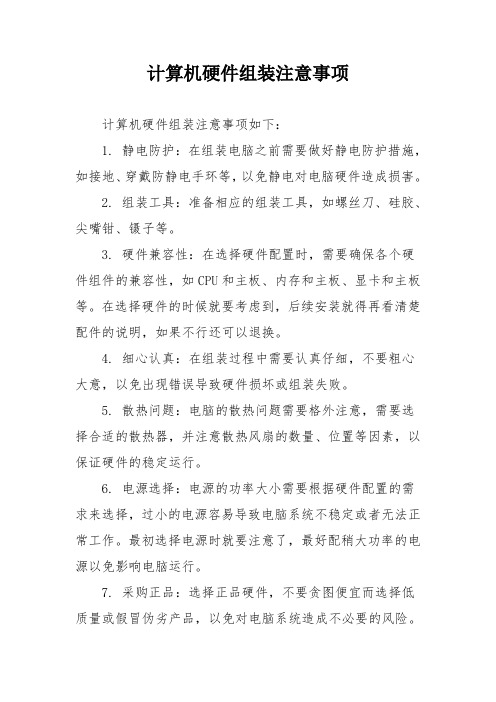
计算机硬件组装注意事项
计算机硬件组装注意事项如下:
1. 静电防护:在组装电脑之前需要做好静电防护措施,如接地、穿戴防静电手环等,以免静电对电脑硬件造成损害。
2. 组装工具:准备相应的组装工具,如螺丝刀、硅胶、尖嘴钳、镊子等。
3. 硬件兼容性:在选择硬件配置时,需要确保各个硬件组件的兼容性,如CPU和主板、内存和主板、显卡和主板等。
在选择硬件的时候就要考虑到,后续安装就得再看清楚配件的说明,如果不行还可以退换。
4. 细心认真:在组装过程中需要认真仔细,不要粗心大意,以免出现错误导致硬件损坏或组装失败。
5. 散热问题:电脑的散热问题需要格外注意,需要选择合适的散热器,并注意散热风扇的数量、位置等因素,以保证硬件的稳定运行。
6. 电源选择:电源的功率大小需要根据硬件配置的需求来选择,过小的电源容易导致电脑系统不稳定或者无法正常工作。
最初选择电源时就要注意了,最好配稍大功率的电源以免影响电脑运行。
7. 采购正品:选择正品硬件,不要贪图便宜而选择低质量或假冒伪劣产品,以免对电脑系统造成不必要的风险。
8. 调试测试:在组装完成后,需要对电脑进行调试和测试,以确保各个硬件组件的正常工作和系统的稳定运行。
用一些跑分测试软件,让电脑充分跑出电脑性能,来检验电脑的稳定性。
组装电脑时的注意事项和安全措施

组装电脑时的注意事项和安全措施在如今信息技术高速发展的时代,电脑已经成为人们生活中不可或缺的一部分。
然而,为了满足个人需求和提升性能,很多人选择组装自己的电脑。
但是,组装电脑并非一件简单的任务,需要我们在操作时注意一些事项和采取一些安全措施,以确保顺利完成组装,并保护自己的安全。
首先,组装电脑前需要做好准备工作。
我们需要了解自己的需求和预算,选择适合自己的硬件配置。
在选择硬件时,我们要注意各个组件之间的兼容性,避免出现不匹配的情况。
此外,我们还要了解各个硬件的性能和特点,以便做出更明智的选择。
在组装电脑的过程中,我们需要注意静电的问题。
静电对电子元件有着很大的破坏力,可能导致电脑无法正常工作甚至损坏。
因此,在组装电脑前,我们应该做好防静电的准备。
首先,我们可以穿戴防静电手套和鞋套,以减少身体与电子元件之间的直接接触。
其次,我们应该选择一个无静电的工作环境,避免在干燥的环境中组装电脑。
最后,我们需要使用防静电垫或静电手带,将自己与大地连接,以释放身上的静电。
在组装电脑时,我们还需要注意处理器和散热器之间的安装。
处理器是电脑的核心组件,而散热器则是确保处理器正常工作的重要部分。
在安装处理器时,我们需要小心操作,避免弯曲或损坏处理器的引脚。
同时,在安装散热器时,我们要确保散热器与处理器之间有足够的散热硅脂,以保证散热的效果。
此外,我们还要注意散热器的安装方向,确保散热器的风扇能够正常工作,将热量散发出去。
除了处理器和散热器,我们还需要注意电源的选择和安装。
电源是电脑的动力来源,质量好坏直接影响电脑的稳定性和安全性。
在选择电源时,我们要选择有信誉的品牌,并根据自己的需求选择适当的功率。
在安装电源时,我们需要确保电源与主板和其他硬件之间的连接牢固可靠,避免出现接触不良或短路的情况。
此外,我们还要注意电源线的散热和布线,避免电源线过热或过于混乱。
最后,我们需要在组装电脑后进行测试和调试。
测试可以帮助我们发现潜在的问题和错误,并及时进行修复。
电脑装机的注意事项

电脑装机的注意事项1、备选型号去实体店配电脑要有点心里准备,因为某些产品可能会没货,如果在实体店遇到没货的情况,骂上一句奸商然后掉头就走,那么除非网购,否则你很难配好你的机器!因为哪怕你昨天去问好了的东西在第二天就卖断货了也是常有的事。
同类型的产品你不光要有首选,还要有备选,而且是2-3种备选特别是二三线城市,这样你才能把握主动权,不会被奸商牵着鼻子走。
比如奸商对你说:这块板子技嘉的没有了,让我们上凄惨红、昂达的吧,价格便宜量又足。
这个时候如果有准备就可以告诉他:那华硕或者华擎的XX有没有?这样就不会被忽悠到最后扛着一块凄惨红回家。
什么?那个老板告诉你,你点的东西全都没有?那么你可以走了,这老板是真的想宰你。
2、预算问题大多数人都会在配机器之前做一个预算,毕竟都不是高帅富或者土豪。
很可惜的是我配置贴给出的价格想在实体店拿货,特别是高端货,基本上是不可能拿到的,二三线城市更严重!实体店有店面的租金和员工的工资,大部分的电脑城,一楼是笔记本与品牌机、二三四楼DIY的门面月租金是2W左右,而五楼的二手配件市场的柜台租金只要3K左右。
我们可以分析一下一二三线城市的定位:一线城市:各品牌的一线代理相对集中,货源充足但价格异常敏感,经常一天都有二个价格出现。
由于很难做到垄断,所以价格竞争异常激烈。
二线城市:货源也基本充足,但是抢手货一般销的比较快。
二线城市的代理费用、店面租金、人工费用都低,所以价格很多和一线城市一样。
但是会出现几个总代控货垄断市场的情况,炒作价格来赚取更高利润。
三线城市:一线品牌存活能力不够,你经常会发现做华硕主板的店盈利不如人家凄惨红的,做通路、山寨货的反而钱来得更快,所以经常会出现一线品牌缺货。
价格极其容易控制,经常出现网上已经降价100了,店里还在卖原价的情况,至少也有半个月到一个月的延迟。
还有就是机箱电源你很难见到好货,基本都是长城、航嘉、鑫谷、大水牛、金河田档次的货,当然还有各种山寨货。
新手第一次配电脑注意事项

新手第一次配电脑注意事项作为新手第一次配电脑时,有一些重要的注意事项需要记住。
以下是一些建议:1. 预算规划:在开始配电脑之前,要先确定你的预算。
了解自己想要的电脑配置和性能,并根据预算选择合适的硬件组件。
这样可以避免过度花费或过低配置的问题。
2. 目的和需求:确定自己使用电脑的主要目的和需求。
例如,你是否是为了游戏而组装电脑,还是为了图形设计、视频编辑或其他专业用途?根据不同的需求,会有不同的硬件优先选择。
3. 硬件选择:选择适合自己需求的硬件组件。
这包括中央处理器(CPU)、主板、内存、图形处理器(GPU)、存储设备(硬盘/固态硬盘)、电源、机箱等。
需要注意的是,各个组件之间应该相互兼容,同时也要注意所选择的组件是否能满足你的需求。
4. 品牌选择:在选择硬件品牌时,要考虑其可靠性和售后服务。
有些品牌在市场上的口碑和信誉更好,可以提供较长的保修期和更好的客户支持。
参考一些专业的评测和用户的评价,可以帮助你做出更好的选择。
5. 散热系统:散热是电脑运行中的重要问题。
当你选择一款CPU 或GPU 时,要确认其是否自带散热器,以及是否能满足你的需求。
如果需要更好的散热效果,可以选择添加额外的散热设备,例如CPU 风扇和散热器。
6. 安全地组装:组装电脑时,务必保证自身的安全。
确保在组装前断开电源,使用绝缘垫或绝缘手套,避免静电对硬件的损坏。
同时,仔细阅读主板和其他硬件的安装指南,确保正确安装。
7. 硬件连接和电源:在连接硬件时,确保连接正确,且所有连接都稳固可靠。
特别注意电源连接的正确性。
检查主板和其他组件的电源需求,确保购买合适功率和类型(ATX/ITX)的电源。
8. 数据备份:在组装完成后,最好在进行任何操作之前先备份你的数据。
这可以保证在出现问题时,你不会损失重要的文件和数据。
9. 软件安装和优化:装配好硬件后,需要安装操作系统和相关驱动程序。
安装完成后,可以对操作系统进行必要的优化,例如更新驱动程序、安装杀毒软件、进行系统设置等。
计算机装机流程和注意事项

装机阶段
步骤
注意事项
准备工作
1
收集所需部件
检查购物清单,确保所有硬件(如CPU、主板、内存、硬盘、电源、散热器、显卡、机箱、显示器等)和工具(如螺丝刀、扎带、防静电手套等)齐全。
2
静电防护
摸一摸金属水管、暖气片或使用防静电手环,消除身上的静电,避免损坏敏感电子元件。
3
桌面整洁
电脑使用一段时间后,记得定期清理内部灰尘,保持良好散热,延长硬件寿命。
2
软件更新
保持操作系统、驱动程序和常用软件的更新,提升性能和安全性。
3
数据备份
建立定期备份重要数据的习惯,以防意外数据丢失。
4
安装CPU和散热器
按照CPU和散热器说明书,小心地将CPU安装到主板Socket上,涂上适量硅脂,再安装散热器并固定。
5
安装内存
对准内存插槽与内存金手指的缺口,轻轻斜插入内存,听到“咔嚓”声表示已正确锁定。
6
安装硬盘/SSD
根据硬盘类型(SATA/PCIe),将其安装到机箱相应托架或主板相应插槽,固定并连接数据线和电源线。
清理工作台,避免杂物干扰装机,提供宽敞、平稳的工作环境。
硬件安装
1
组装机箱内部结构
将机箱内的铜柱、支架等固定件按照主板尺寸安装到位,确保主板能稳固安装。
2
安装电源
将电源放入机箱并固定,连接主板供电接口(24pin)和CPU辅助供电接口(通常是8pin)。
3
安装主板
将主板放入机箱,对准螺丝孔位,用螺丝固定。注意不要过度拧紧螺丝,以免损伤主板。
2
连接键鼠
将键盘和鼠标USB接口插入主板后部的USB端口。
3
- 1、下载文档前请自行甄别文档内容的完整性,平台不提供额外的编辑、内容补充、找答案等附加服务。
- 2、"仅部分预览"的文档,不可在线预览部分如存在完整性等问题,可反馈申请退款(可完整预览的文档不适用该条件!)。
- 3、如文档侵犯您的权益,请联系客服反馈,我们会尽快为您处理(人工客服工作时间:9:00-18:30)。
怎么配电脑之第一步:确定一个购买价位。
这一步是非常重要的,因为如果你不确定你购买电脑的价位,那么就无从下手去给你选择高,中,低档次电脑硬件。
比如你要配一套游戏电脑,那4000-5000元可以配低端游戏配置,而8000元就可以配高端的游戏配置,而且两套硬件的选择差别会很大。
如果你在去电脑市场之前没有准备好自己的配置,那么在和经销商交流的时候一定要先透露一下你准备DIY电脑的价位。
怎么配电脑之第二步:确定你购买电脑的用途。
也就是说你一定要弄清楚配这台电脑是做什么用的。
这一步决定着硬件的选择。
比如,你本来想DIY一套超频电脑的,结果给你弄了一套节能经济的,那你一定会很郁闷。
所以在DIY电脑之前一定要确定自己的需要,想玩游戏就选择游戏配置,节能稳定就经济配置,超频就DIY超频配置,发烧友就DIY发烧配置。
这几种配置我们DIY电脑网都有介绍,你可以进入频道去参考一下这些电脑配置单以确定你要选择的硬件类型。
怎么配电脑之第三步:了解硬件的性能,决定要DIY硬件的类型。
可以说这一步是配电脑过程中最重要的一步。
有80%的DIYer都是在这一步上难倒的。
由于没有基本的电脑硬件知识,所以在这一步的选择上是非常大的难题,那么怎么解决这一步难关呢?首先,你可以去各大论坛或是电脑硬件知识的网站去了解你有意向的硬件的性能,或是在论坛中留言,让网友帮助你解决问题,给大家推荐几个比较好的电脑硬件站:中关村在线,太平洋电脑网,小熊在线这三个是权威的电脑硬件网站,上面有电脑报价,硬件型号信息,硬件评测等,你可以在他们论坛就行发帖咨询,当然他们上面推荐的配置也都参差不齐,有好有坏,这点大家要注意了。
如果你在以上网站内没有解决问题,那么你可以在本站你问我答频道进行咨询,我们会在第一时间帮助你解决问题。
怎么配电脑之第四步:确定硬件的品牌。
在确定了硬件的类型之后,我们就要对硬件的品牌进行选择。
其实这个问题很好选择,你只要记住几句话就好。
1,CPU选择上,高端使用INTEL,低端用AMD。
高端低端以1000元为界限。
2,主板选择上,一线厂的低端产品不如二线厂的高端产品。
比如低端的华硕主板就是品质较差的主板,而该板高低端很好辨认,低端的底板为黄色,高端的则是黑色也就是俗称的华硕黑板。
3,显卡的选择上,你要注意的是,最好选择单一芯片成产显卡的品牌,比如蓝宝石,他只成产A TI的产品,这样他不论是在经验或是在设计上都要比其他A卡都成产厂商要优秀。
4,不要选择不知名或是小厂品牌产品。
以上四句并不绝对准确,不过适用于新手DIY电脑过程中。
怎么配电脑之第五步:确定硬件的价格。
确定硬件品牌之后就要着手对硬件的价格下功夫了。
关于这点的确定,你可以在中关村在线查询当天的报价,中关村的报价是最权威的。
另外要注意的是,在现实购买中有很多奸商,他们会对价格做手脚,这里你要注意的是,一般奸商不会对电脑的CPU,主板,内存,硬盘这四大件做手脚,所以按照网上报价即可,而真正有油水的地方是电源和机箱,这两个硬件,一定不能够按照网上报价来购买,因为网上报价比显示报价要高的多,并且奸商抓住新手对此不了解的特点,对你狠杀一笔,那么对于此两硬件应该怎么去购买呢?其实有个很简单的办法,那就是你可以在淘宝上搜索你要购买此两种硬件的价格,淘宝上的报价一般都是现实中报价。
怎么配电脑之第六步:确定硬件的真假。
由于利润的驱使,不少黑心厂商生产了大量的假冒
伪劣产品,这就使我们的电脑市场非常的黑暗,充斥着大量的假货。
那么就于假货我们应该怎么防备呢?其实也很简单,比如在各大论坛都有真假鉴别的帖子,你还可以在上面进行咨询,并且你还可以使用像CPU-Z,Everest之类的软件对你的硬件进行检测,具体方法可见真假鉴别或是奸商揭露频道。
